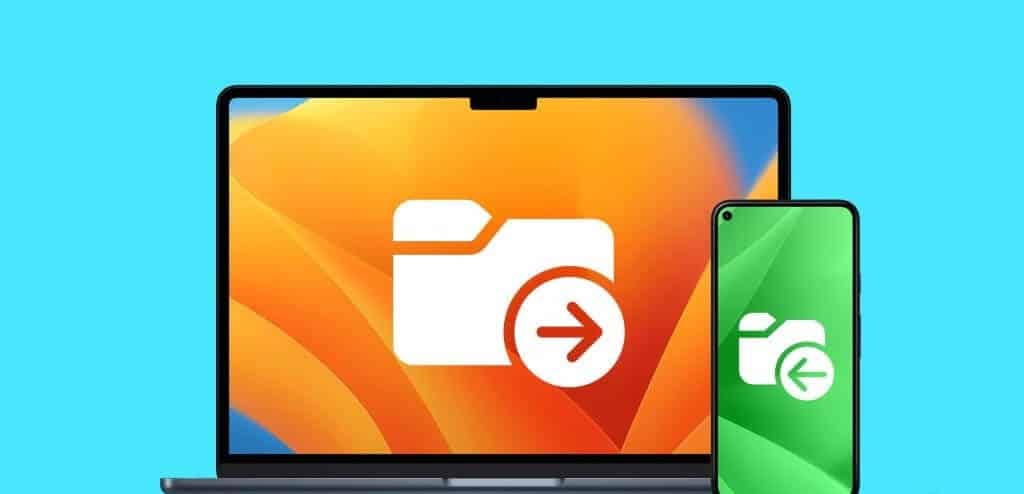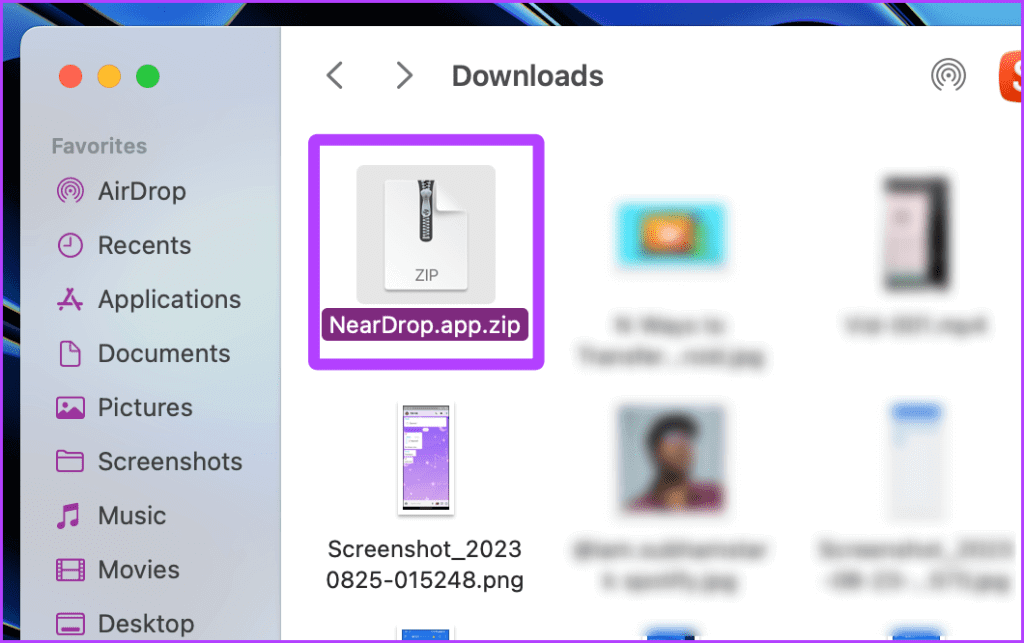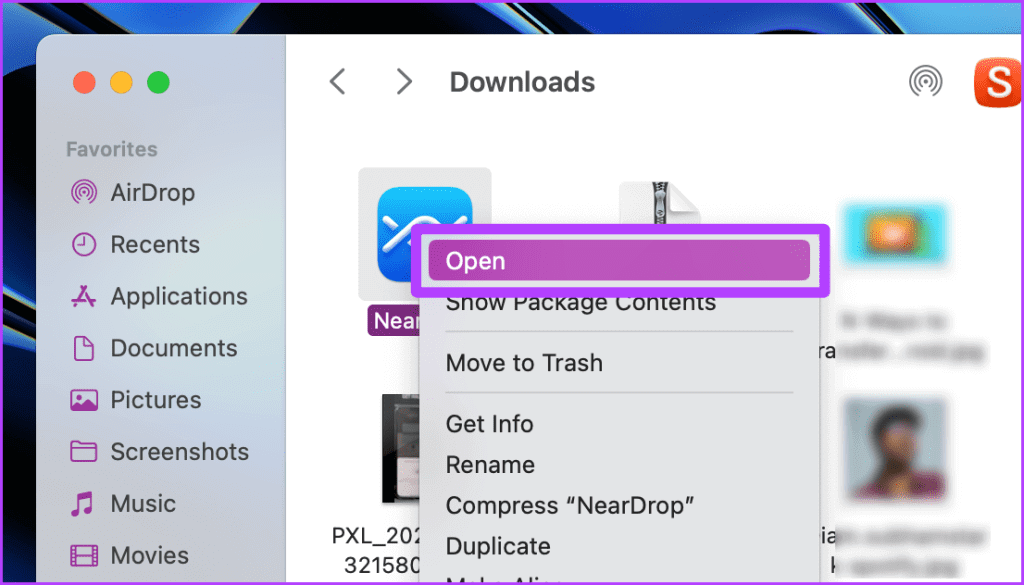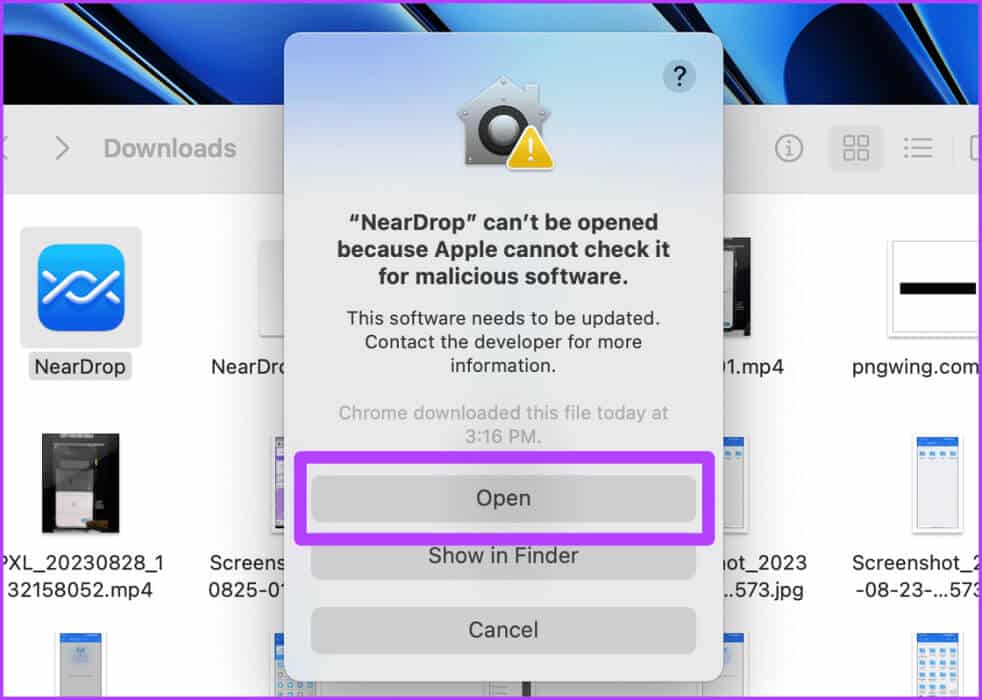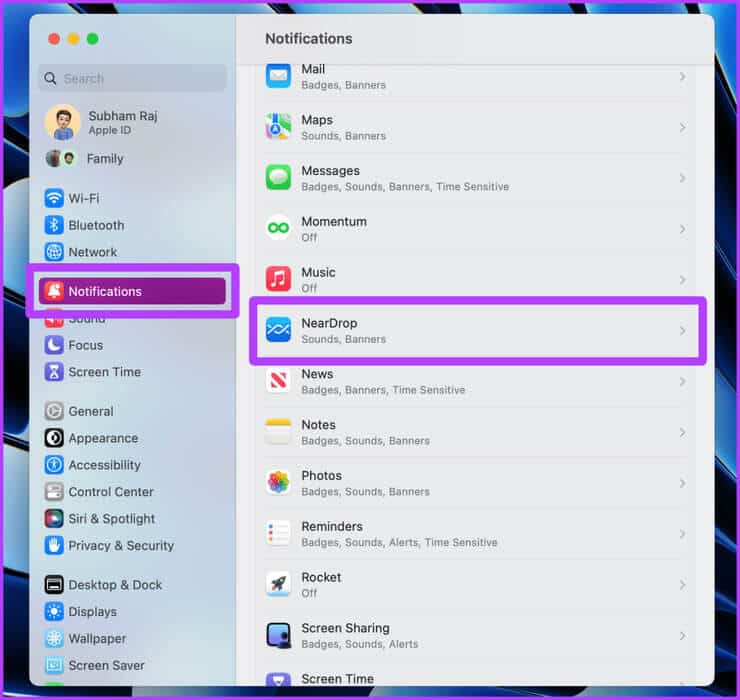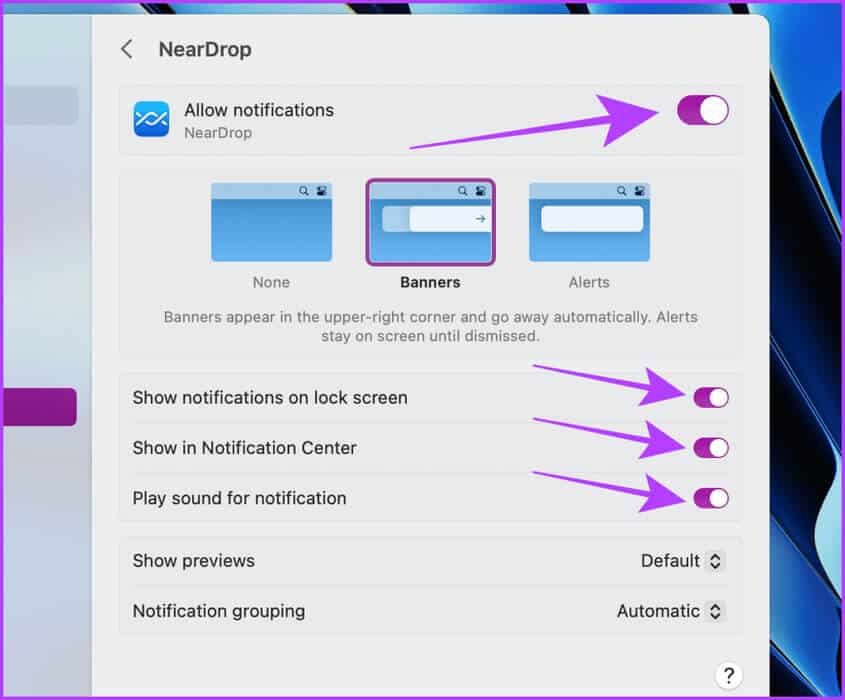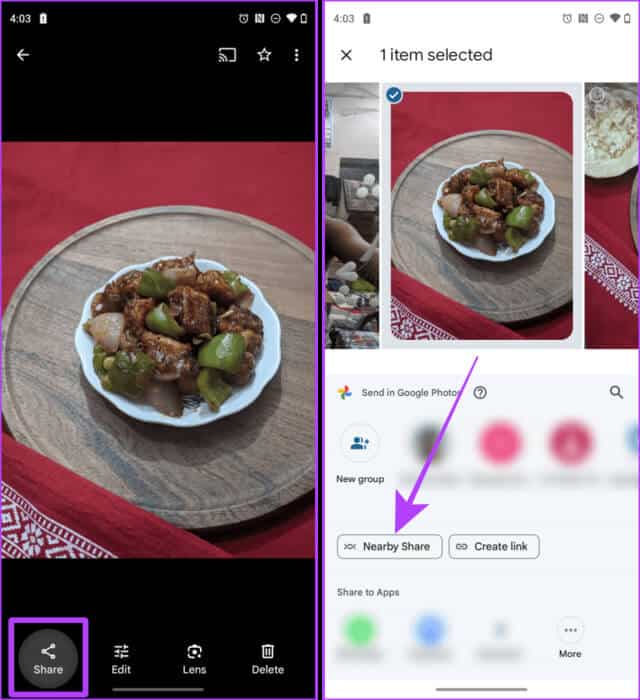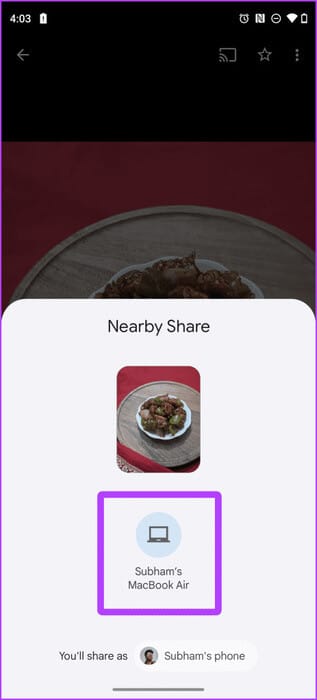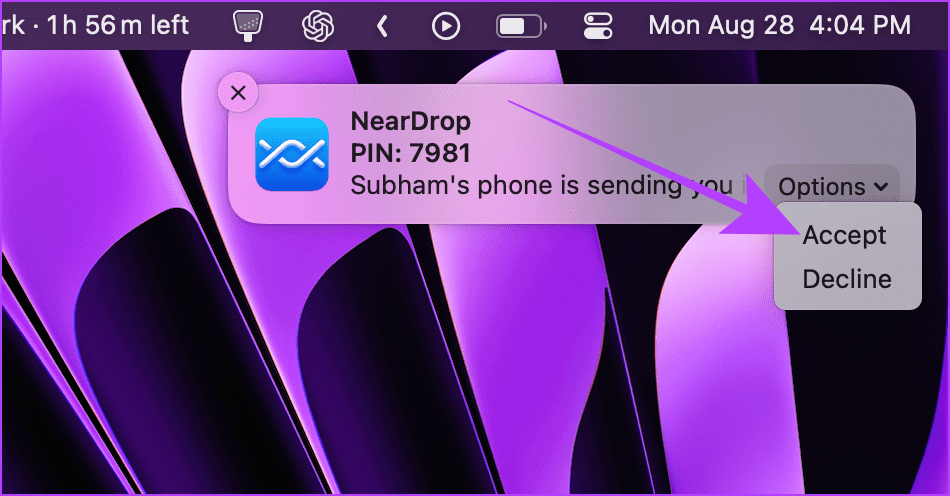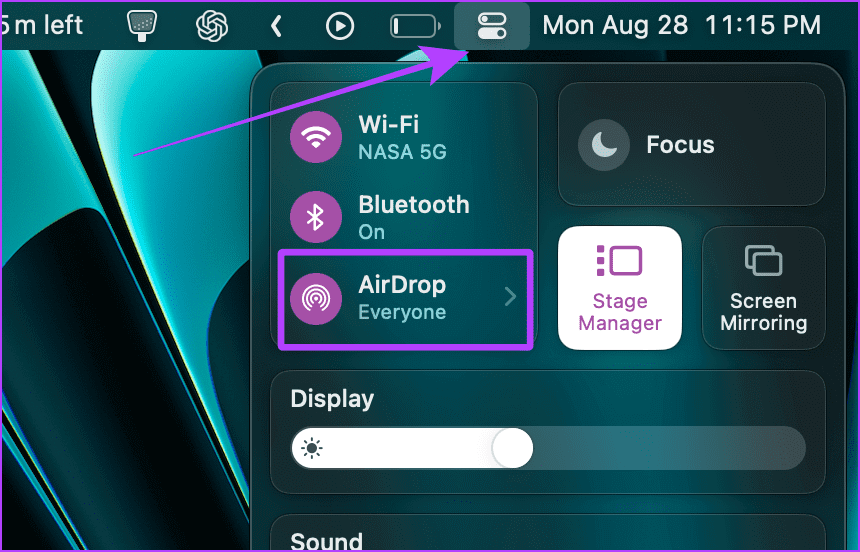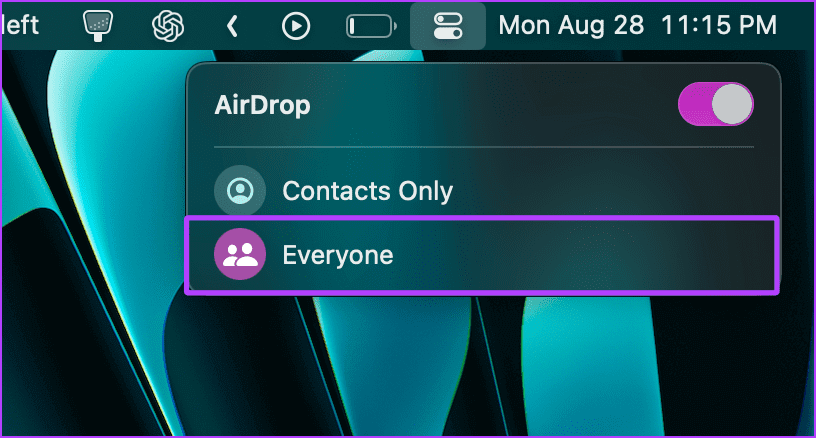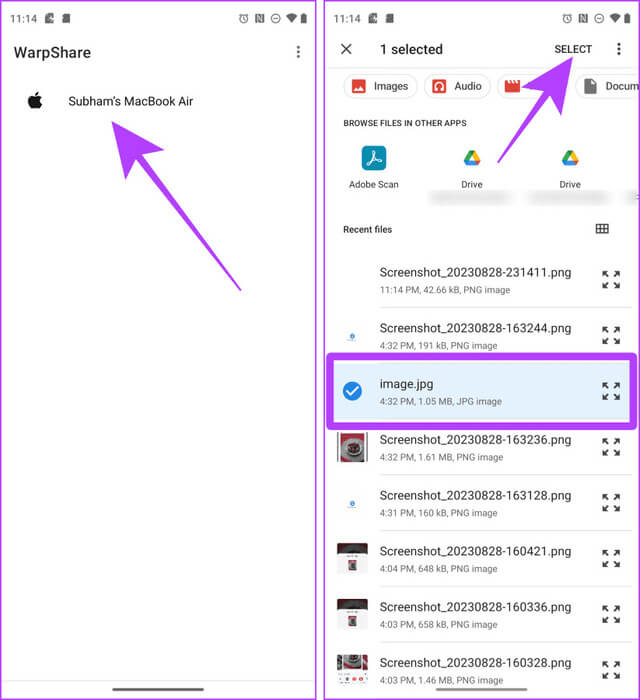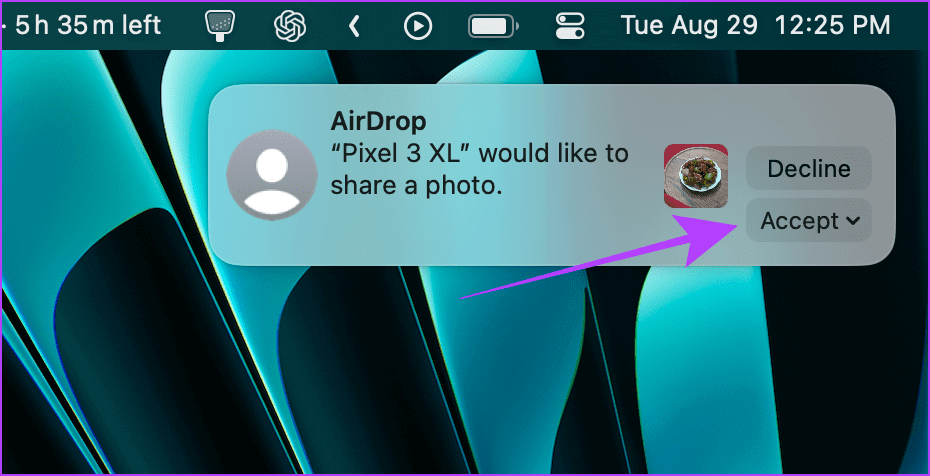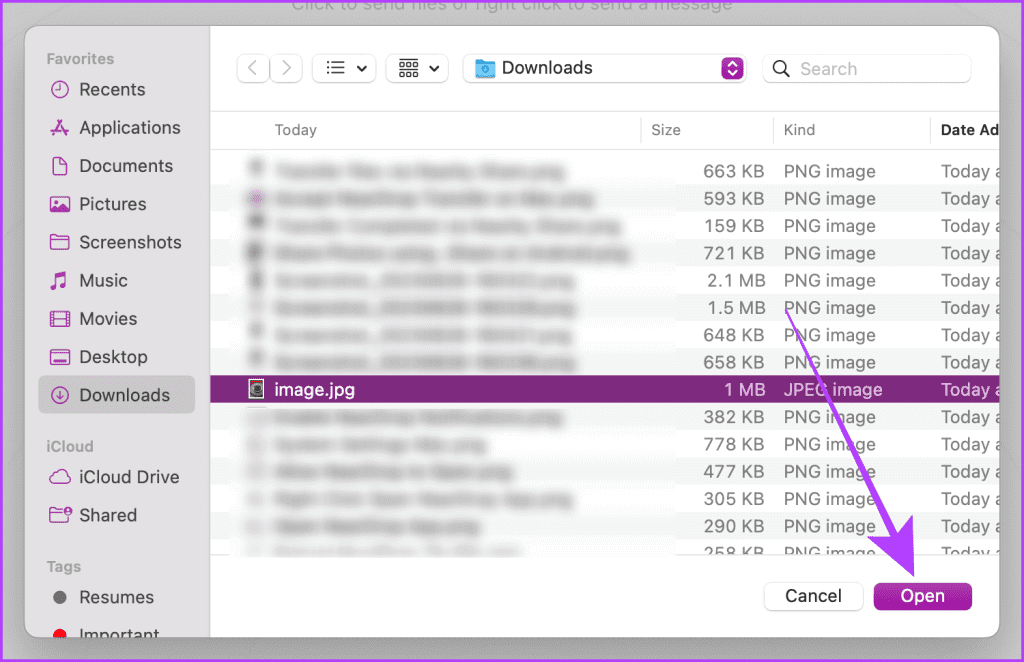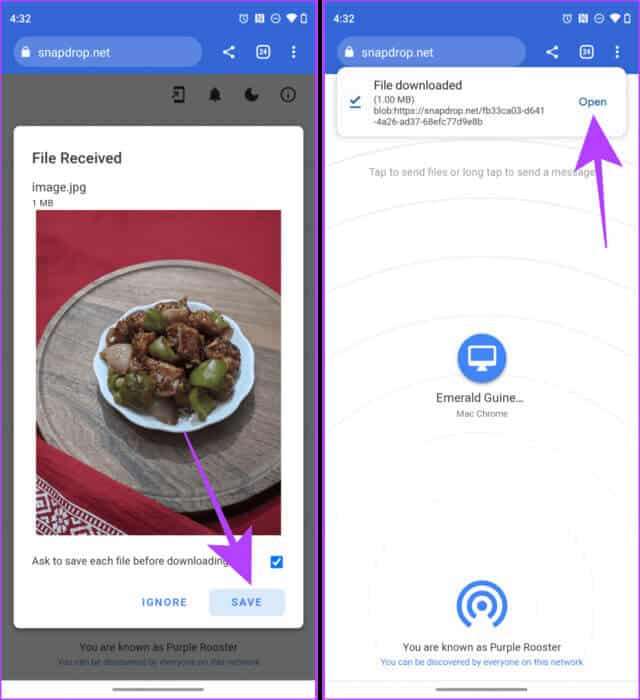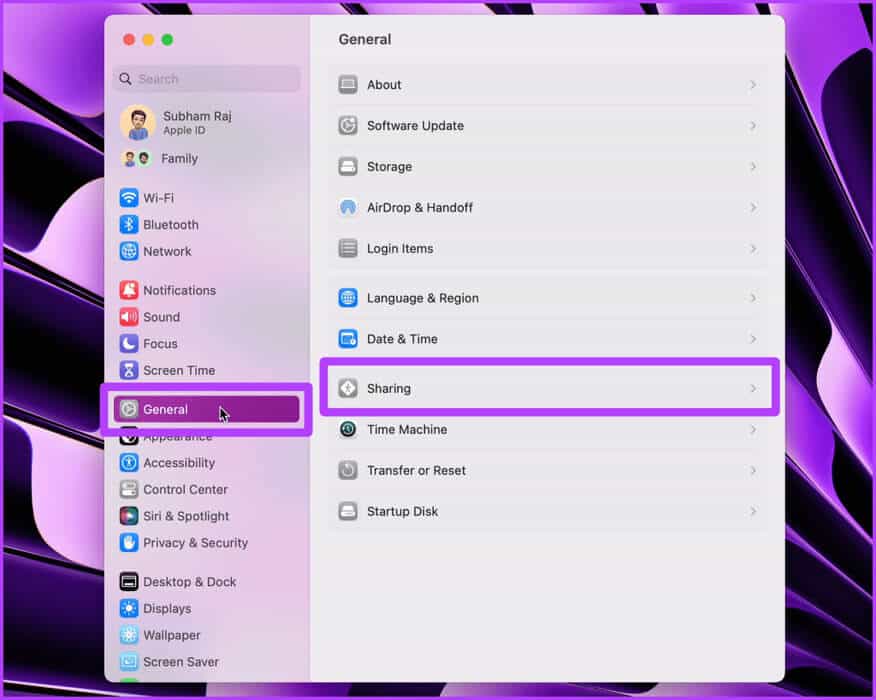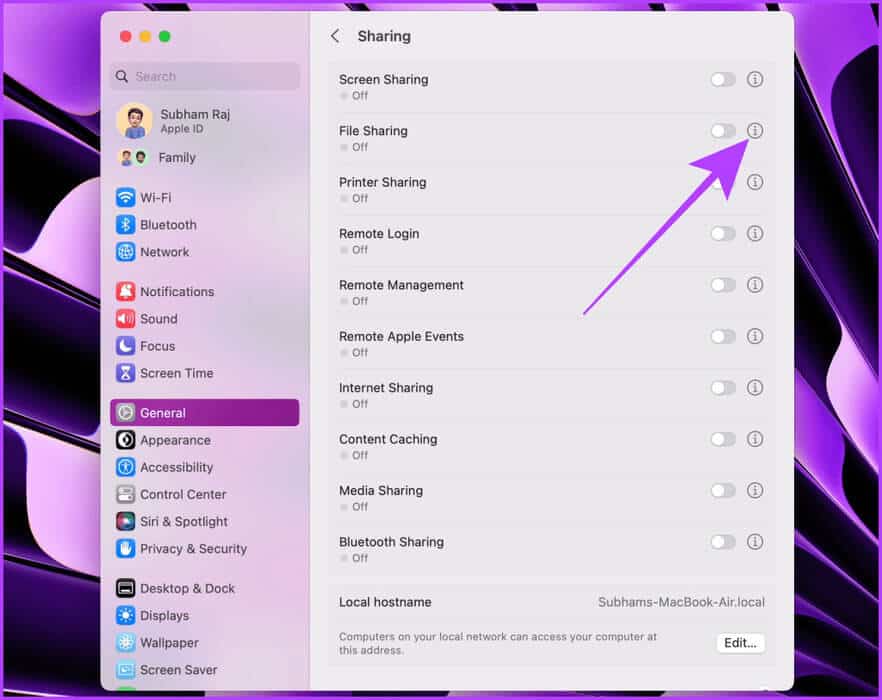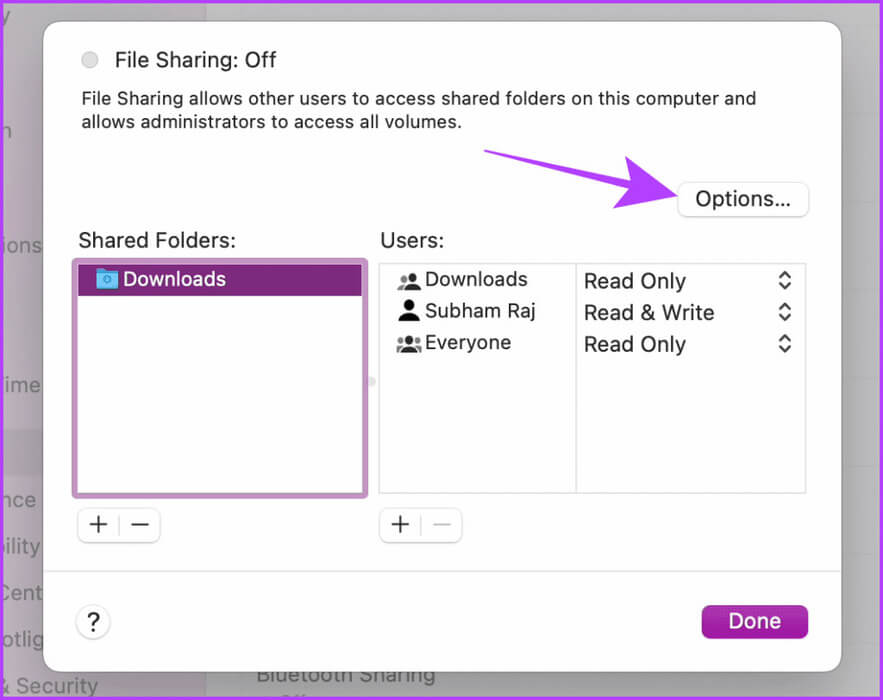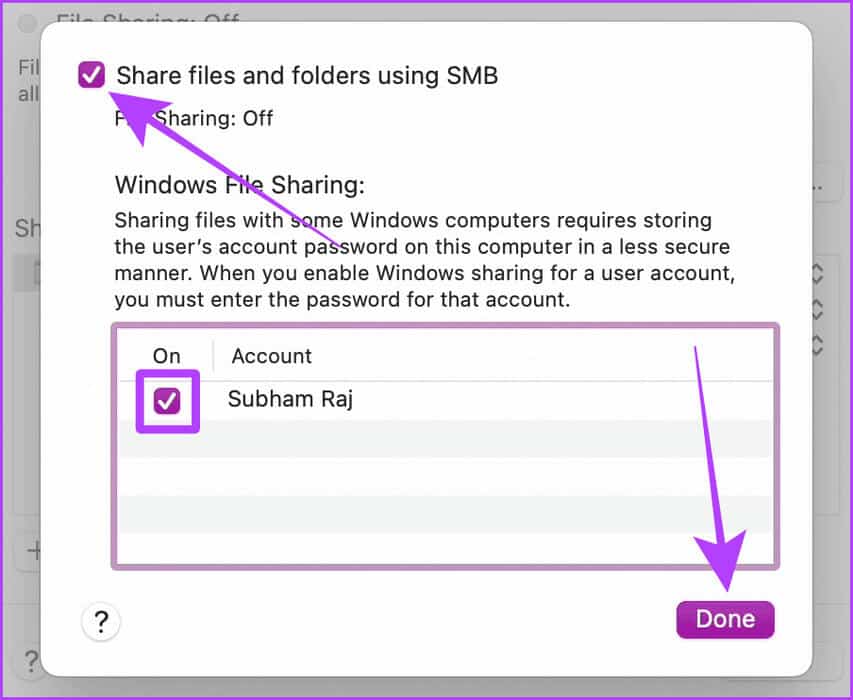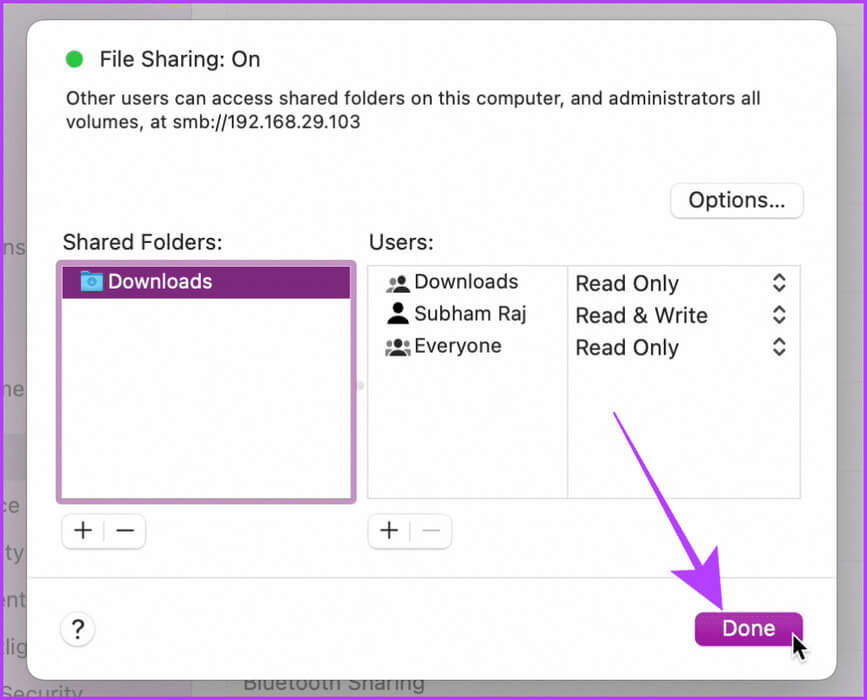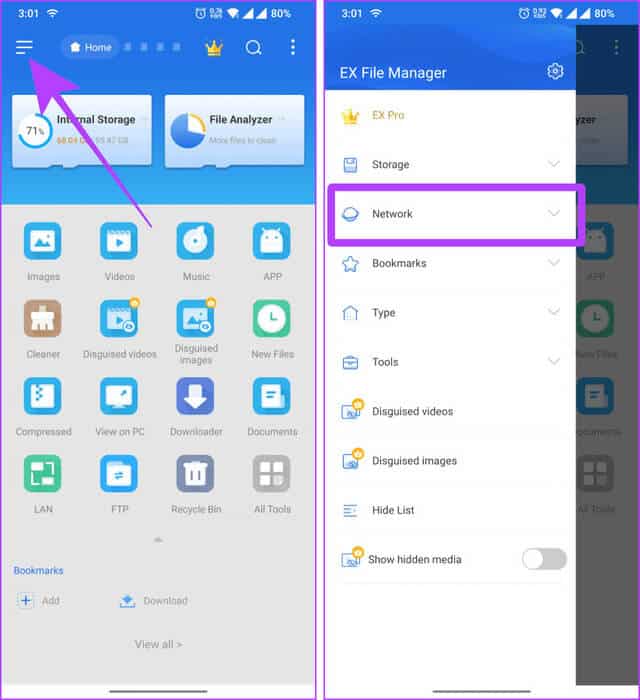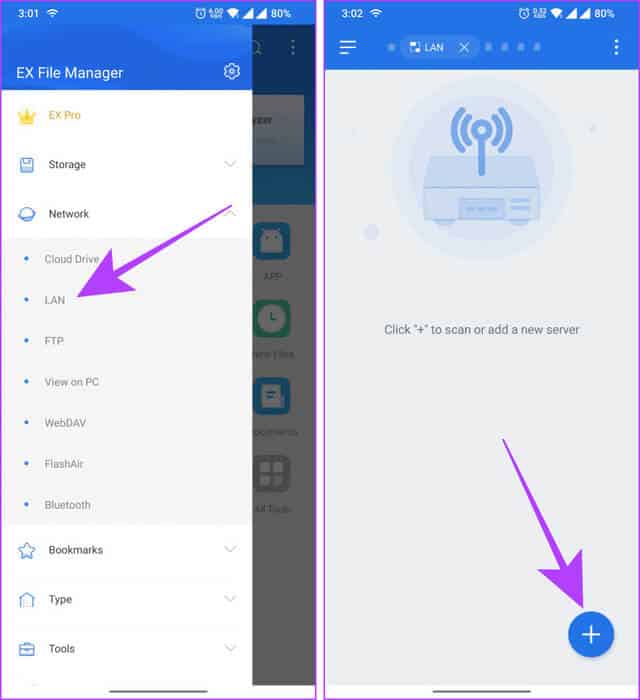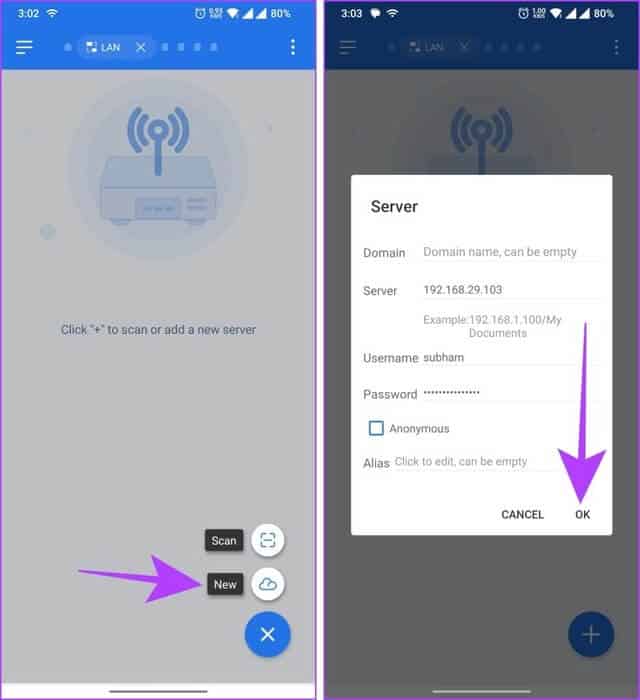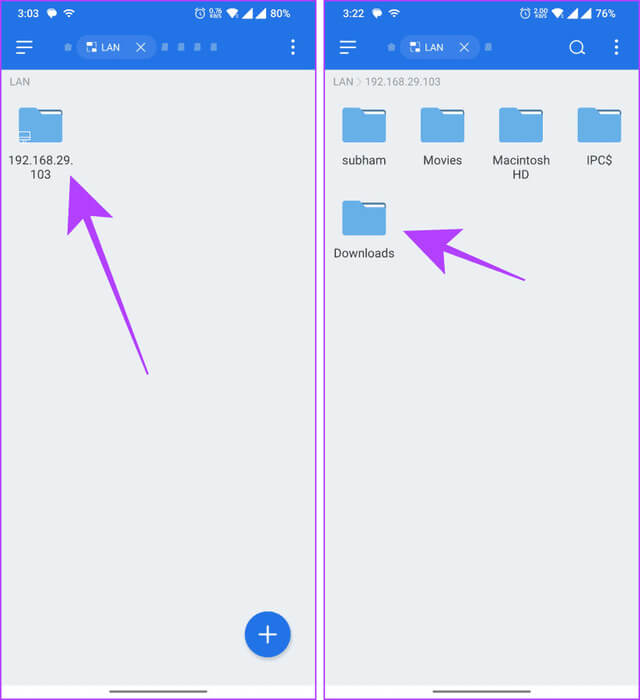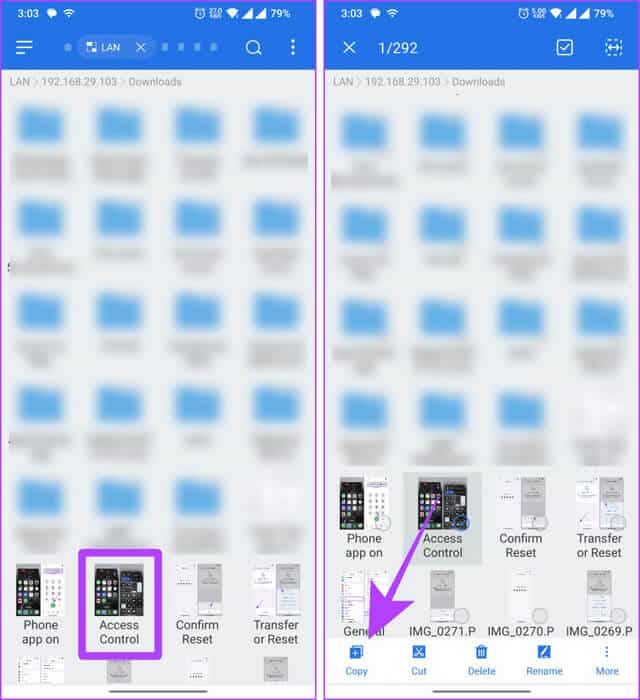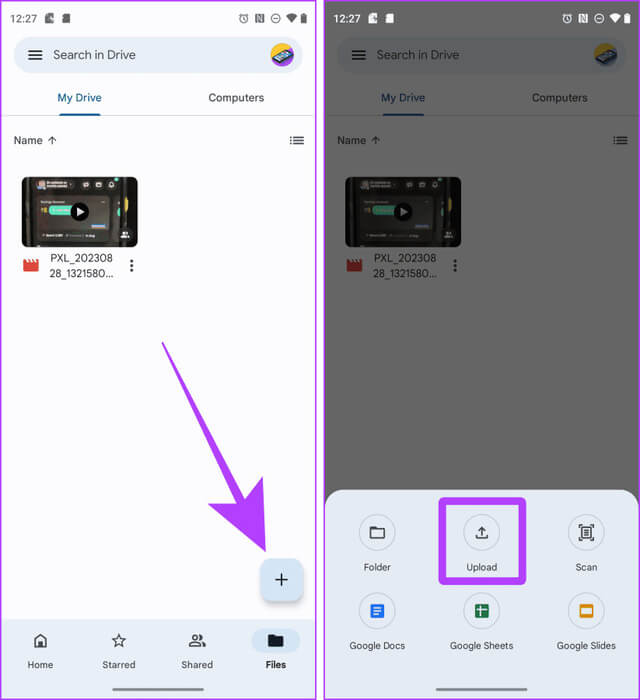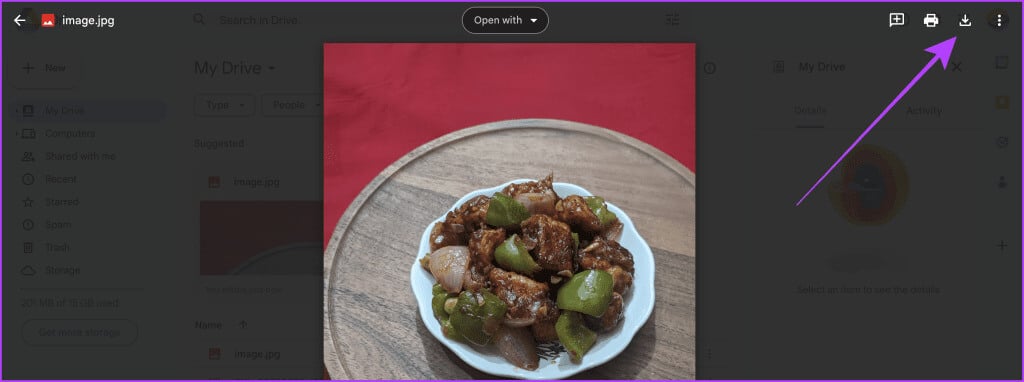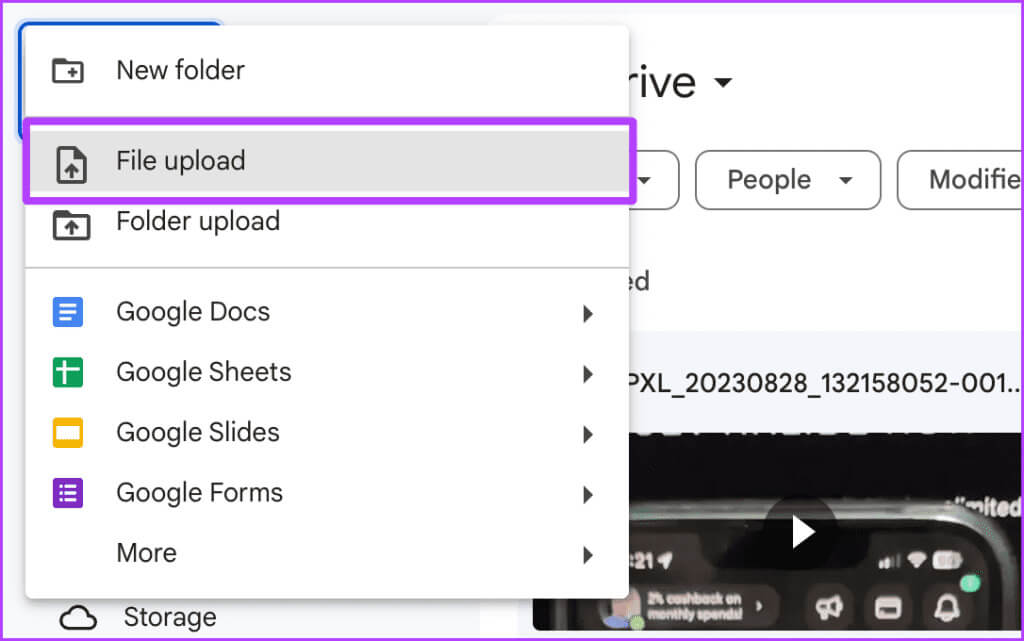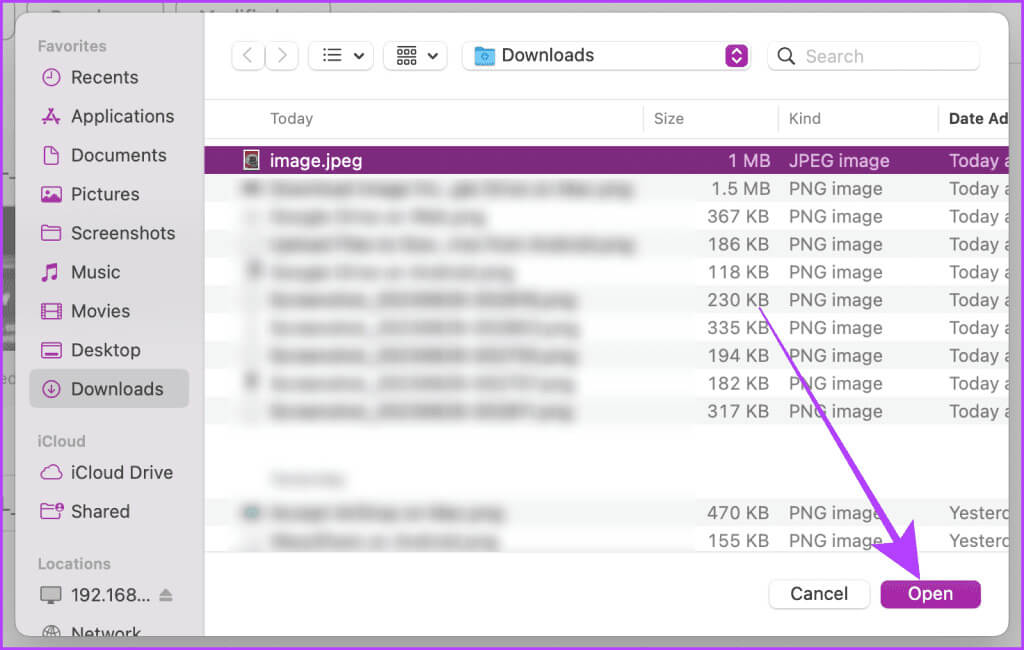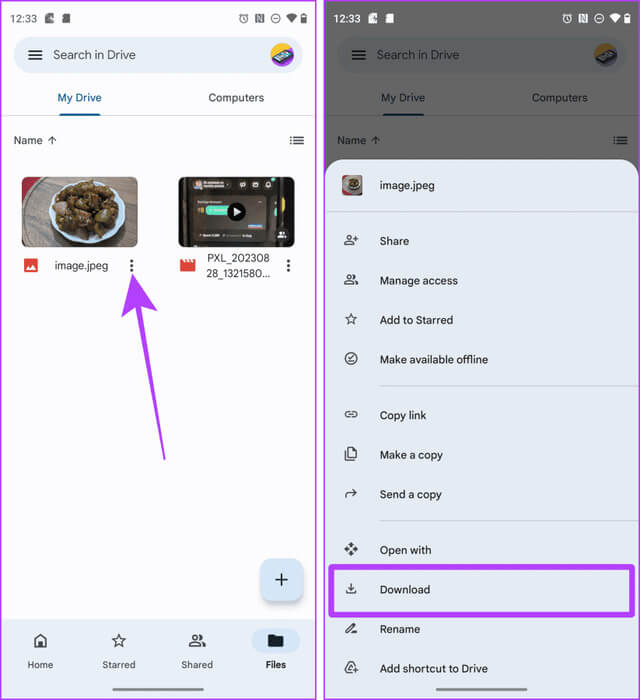Mac और Android के बीच वायरलेस तरीके से फ़ाइलें स्थानांतरित करने के 4 तरीके
यदि आपके पास मैक और एंड्रॉइड डिवाइस है, तो आप एंड्रॉइड से मैक और इसके विपरीत फ़ाइलों को स्थानांतरित करने का एक तरीका ढूंढ रहे होंगे, क्योंकि हर बार जब आप कुछ साझा करना चाहते हैं तो डेटा केबल की खोज करना तनावपूर्ण हो सकता है। तो, यहां Mac और Android डिवाइस के बीच फ़ाइलें स्थानांतरित करने के XNUMX सबसे आसान और सबसे विश्वसनीय तरीके दिए गए हैं।
वह है एंड्रॉइड फ़ाइल स्थानांतरण ऐप USB केबल का उपयोग करके फ़ाइलें स्थानांतरित करते समय थोड़े से झटके पर त्रुटि होने की संभावना होती है। इसलिए, पूरी प्रक्रिया को बार-बार शुरू करना और एक पारंपरिक पद्धति पर निर्भर रहना निराशाजनक हो सकता है। आइए ऐसा करने के कुछ सबसे सरल तरीकों पर एक नज़र डालें।
1. नियरड्रॉप और वॉर्पशेयर
यदि आप एंड्रॉइड से मैक पर फ़ाइलें स्थानांतरित करने के लिए एयरड्रॉप या नियरबाई शेयर का उपयोग करना चाहते हैं, तो अब आप कर सकते हैं। GitHub पर दो डेवलपर्स ने आपके एंड्रॉइड स्मार्टफोन से आपके मैक पर फ़ाइलें साझा करना बेहद आसान बना दिया है।
हालाँकि, डेवलपर्स को अभी तक इसे पीछे की ओर, यानी मैक से एंड्रॉइड फोन तक उपयोग करने का कोई तरीका नहीं मिला है। यह नियरड्रॉप का उपयोग करता है और WarpShare क्रमशः नियरबाई शेयर और एयरड्रॉप प्रोटोकॉल हैं, और यहां उनका उपयोग करने का तरीका बताया गया है।
त्वरित टिप: वर्तमान में, नियरड्रॉप, जो नियरबाई शेयर प्रोटोकॉल का उपयोग करता है, वॉर्पशेयर की तुलना में बहुत तेज़ है, जो एयरड्रॉप का उपयोग करता है।
I. नियरड्रॉप का उपयोग करके स्थानांतरण
प्रश्न 1: डाउनलोड करें ड्रॉप के पास अपने Mac पर नीचे दिए गए लिंक का उपयोग करें। डाउनलोड की गई ज़िप फ़ाइल पर जाएँ और उसे निकालने के लिए उस पर डबल-क्लिक करें।
चरण 3: स्क्रीन पर एक पॉपअप दिखाई देगा; क्लिक को खोलने के लिए।
ऐप अब खुल जाएगा और मेनू बार में छोटा हो जाएगा। ऐप को ठीक से काम करने के लिए आपको नियरड्रॉप अधिसूचना अनुमतियां देनी होंगी। यहां अनुसरण करने योग्य चरण दिए गए हैं.
प्रश्न 4: खुला हुआ प्रणाली विन्यास अपने मैक पर और पर जाएँ सूचनाएं > नियरड्रॉप।
प्रश्न 5: के लिए स्विच सक्षम करें लॉक स्क्रीन पर सूचनाएं दिखाएं, और"अधिसूचना केंद्र में दिखाएँ", और"सूचनाओं के लिए ध्वनि बजाएँ".
इतना ही! अब चलिए एंड्रॉइड पर चलते हैं।
चरण 6: वह फ़ोटो खोलें जिसे आप साझा करना चाहते हैं, फिर टैप करें साझा करने के लिए।
प्रश्न 7: पोस्ट के पास क्लिक करें उपलब्ध विकल्प.
प्रश्न 8: आपके मैकबुक का नाम उपलब्ध डिवाइस में दिखाई देगा; इस पर क्लिक करें। इसके बाद, आपको अपने मैकबुक से अनुमोदन करना होगा।
चरण 9: आपके मैकबुक पर एक अधिसूचना दिखाई देगी; क्लिक स्वीकृति. और बस; अब फ़ाइल आपके मैक पर स्थानांतरित हो जाएगी।
द्वितीय. WarpShare का उपयोग करके स्थानांतरण करें
प्रश्न 1: खुला हुआ नियंत्रण केंद्र अपने मैक पर क्लिक करें AirDrop।
प्रश्न 2: सेट AirDrop सभी के लिए।
चरण 3: अब, डाउनलोड करें वार्पशेयर और नीचे दिए गए लिंक का उपयोग करके इसे अपने एंड्रॉइड डिवाइस पर इंस्टॉल करें।
प्रश्न 4: खुला हुआ वार्पशेयर। आपका मैक दिखना चाहिए। इस पर क्लिक करें।
प्रश्न 5: खुलेगा फ़ाइलें प्रबंधक। भेजने के लिए फ़ाइलें चुनें और क्लिक करें ठानना।
चरण 6: अब, स्वीकार करें AirDrop आपके मैक पर दस्तावेज हस्तांतरण।
2. बिना केबल या ऐप के फ़ाइलें साझा करने के लिए स्नैपड्रॉप का उपयोग करें
आप एंड्रॉइड से मैक या इसके विपरीत फ़ाइलों को स्थानांतरित करने के लिए स्नैपड्रॉप का भी उपयोग कर सकते हैं। स्नैपड्रॉप का उपयोग करने के बारे में सबसे अच्छी बात यह है कि आपको अपने मैक या एंड्रॉइड फोन पर कोई ऐप इंस्टॉल करने की आवश्यकता नहीं है। यहां उठाए जाने वाले सरल कदम दिए गए हैं:
नोट: स्नैपड्रॉप के सुचारू रूप से काम करने के लिए, आपको अपने मैक और एंड्रॉइड डिवाइस को एक ही वाई-फाई नेटवर्क से कनेक्ट करना होगा।
प्रश्न 1: खुला हुआ तस्वीर किसी भी ब्राउज़र का उपयोग करके अपने Mac और Android स्मार्टफ़ोन पर।
प्रश्न 2: अपने Mac से स्थानांतरण प्रारंभ करने के लिए, क्लिक करें एंड्रॉयड फोन स्नैपड्रॉप में उपलब्ध उपकरणों पर।
टिप: एक बार कनेक्शन स्थापित हो जाने पर, स्नैपड्रॉप टैब में उपलब्ध डिवाइसों में से अपने मैक पर टैप करके अपने एंड्रॉइड डिवाइस से ट्रांसफर शुरू करें।
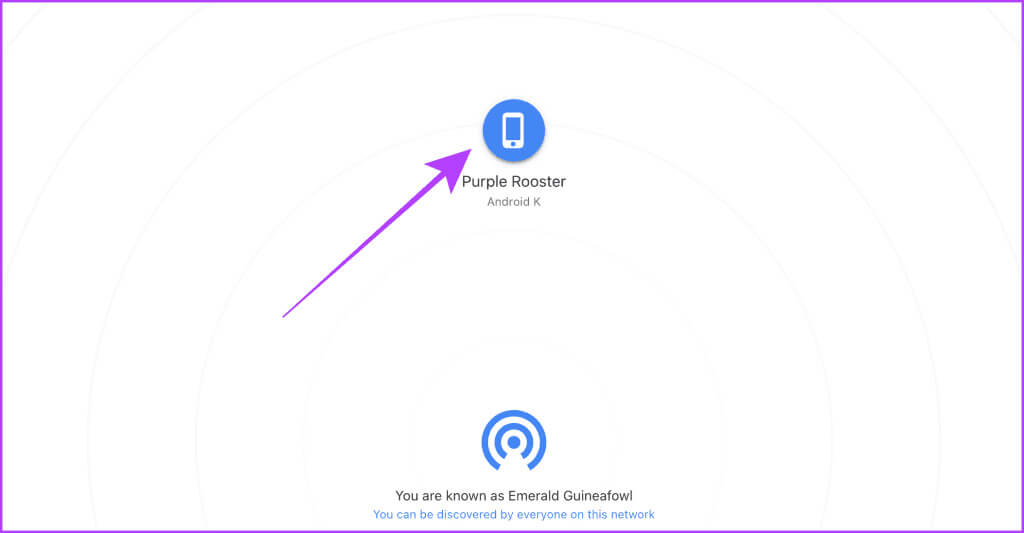
अब, फ़ाइल स्थानांतरण प्रक्रिया को पूरा करने के लिए Android पर स्विच करें।
प्रश्न 4: आपके एंड्रॉइड स्मार्टफोन पर स्नैपड्रॉप टैब पर एक पॉपअप दिखाई देगा। पर क्लिक करें बचा ले।
प्रश्न 5: पर क्लिक करें सामने आना डाउनलोड की गई फ़ाइल को खोलने और देखने के लिए।
3. मैक पर एसएमबी फ़ाइलें साझा करें
अपने मैक पर, आप एक एसएमबी सर्वर भी बना सकते हैं और एंड्रॉइड और मैक के बीच वायरलेस तरीके से या बिना केबल के फ़ाइलें साझा करने के लिए इसे अपने एंड्रॉइड फोन से एक्सेस कर सकते हैं। आइए चरणों पर एक नज़र डालें:
नोट: एंड्रॉइड के लिए डिफ़ॉल्ट फ़ाइल प्रबंधक आपको एसएमबी सर्वर तक पहुंचने की अनुमति नहीं देता है। इसलिए, आपको किसी तृतीय पक्ष एप्लिकेशन का उपयोग करने की आवश्यकता है।
मैक पर
प्रश्न 1: खुला हुआ प्रणाली विन्यास अपने मैक पर और पर जाएँ सामान्य > साझा करें.
प्रश्न 2: क्लिक मैं। बटन फ़ाइल शेयरिंग के आगे.
चरण 3: क्लिक विकल्प।
प्रश्न 4: सक्षम SMB का उपयोग करके फ़ाइलें और फ़ोल्डर साझा करना और आपका मैक उपयोगकर्ता खाता। और फिर क्लिक करें यह पूरा हो गया था।
प्रश्न 5: फिर से क्लिक करें यह पूरा हो गया; किया हुआ एक SMB सर्वर बनाएँ.
अब, सेटअप करने के लिए अपने Android फ़ोन पर आगे बढ़ें एसएमबी सर्वर.
एंड्रॉइड पर
चरण 6: डाउनलोड करो और इंस्टॉल करो EX फ़ाइल एक्सप्लोरर अपने Android स्मार्टफोन पर।
प्रश्न 7: EX फ़ाइल एक्सप्लोरर खोलें और मेनू दबाएं हैमबर्गर;
प्रश्न 8: पर क्लिक करें जाल।
चरण 9: a से LAN दबाएँउपलब्ध विकल्पों के लिए.
प्रश्न 10: बटन दबाएं + "" एक सर्वर जोड़ने के लिए.
प्रश्न 11: पर क्लिक करें नया।
चरण 12: अपने मैक से सर्वर विवरण भरें और निर्दिष्ट अनुभाग में अपना मैक उपयोगकर्ता नाम और पासवर्ड दर्ज करें, फिर क्लिक करें "ठीक है"।
प्रश्न 13: सर्वर अब आपके एंड्रॉइड डिवाइस पर खुल जाएगा; इसे खोलने और आगे जानने के लिए इस पर क्लिक करें।
प्रश्न 14: अपने Mac के फ़ोल्डर पर जाएँ जहाँ आप डिवाइसों के बीच फ़ाइलें स्थानांतरित करना चाहते हैं Android और डिवाइस मैक।
त्वरित टिप: एक बार कनेक्शन स्थापित हो जाने पर, आप EX फ़ाइल प्रबंधक का उपयोग करके अपने Mac और Android के बीच फ़ाइलें स्थानांतरित कर सकते हैं।
चरण 15: फ़ाइल को चुनने के लिए उस पर देर तक दबाएँ।
प्रश्न 16: पर क्लिक करें प्रतियां फ़ाइल को कॉपी करने के लिए. अब आप अपने एंड्रॉइड फोन की वांछित निर्देशिका में जा सकते हैं और फ़ाइल को वहां पेस्ट कर सकते हैं।
4. क्लाउड सेवा का उपयोग करें
Mac और Android के बीच फ़ाइलें स्थानांतरित करने का दूसरा तरीका Google ड्राइव, वन ड्राइव, ड्रॉपबॉक्स आदि जैसी क्लाउड स्टोरेज सेवा का उपयोग करना है। प्रक्रिया बहुत सीधी है, और हम आपको प्रक्रिया दिखाने के लिए यहां Google ड्राइव का उपयोग करते हैं। ऐसा करने के लिए यहां सरल चरण दिए गए हैं:
एंड्रॉइड से मैक तक
प्रश्न 1: डाउनलोड करो और इंस्टॉल करो गूगल ड्राइव अपने Android डिवाइस पर।
प्रश्न 2: Google ड्राइव खोलें और यदि यह पहले से नहीं है तो साइन इन करें। इसके बाद + बटन दबाएं (जोड़ना)।
चरण 3: पर क्लिक करें लदान आरंभ करना।
प्रश्न 4: खुलेगा फ़ाइलें प्रबंधक। फ़ाइलों का चयन करने के लिए टैप करके रखें, फिर टैप करें ठानना।
फ़ाइल अपलोड हो जाएगी. आइए स्थानांतरण पूरा करने के लिए मैक पर स्विच करें।
प्रश्न 5: खुला हुआ गूगल ड्राइव अपने मैक पर किसी भी ब्राउज़र में और अपने एंड्रॉइड डिवाइस पर उसी खाते में लॉग इन करें।
चरण 6: डबल क्लिक करें फ़ाइल जिसे आपने अनलॉक करने के लिए अपने एंड्रॉइड फोन से डाउनलोड किया है।
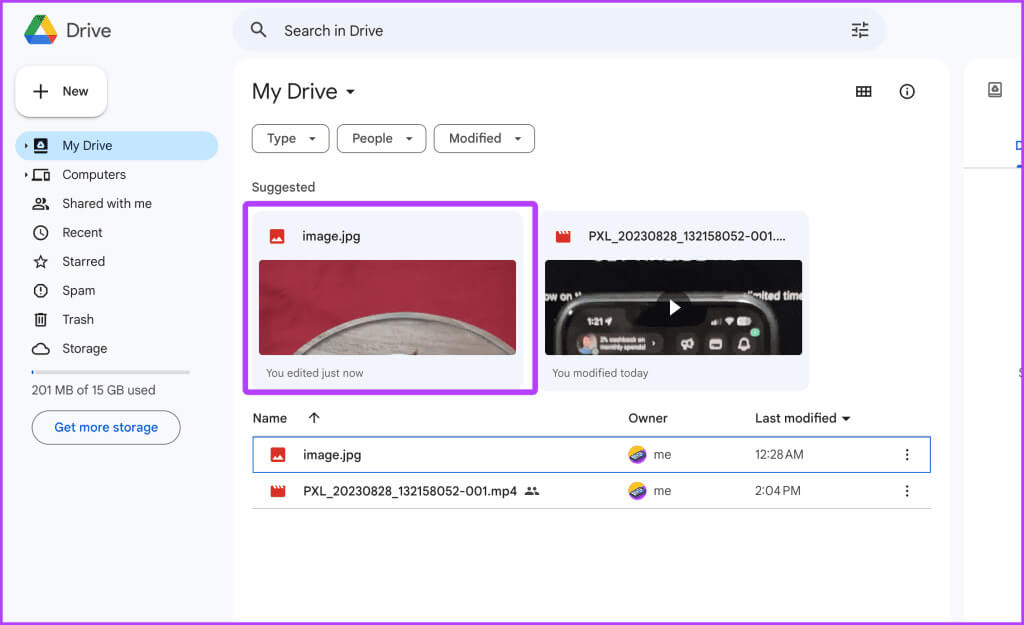
मैक से एंड्रॉइड तक
प्रश्न 1: अपने Mac और Android फ़ोन के ब्राउज़र पर एक ही Google खाते से साइन इन करें।
प्रश्न 2: खुला हुआ गूगल ड्राइव अपने मैक पर किसी भी ब्राउज़र में क्लिक करें बटन + नया.
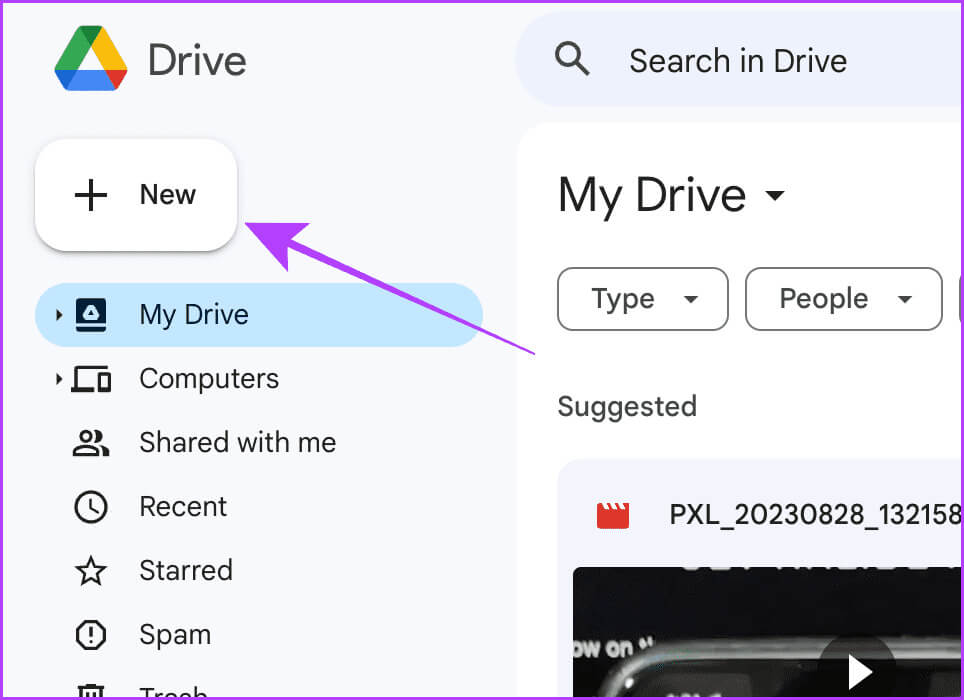
प्रश्न 4: होगा खोजक खोलें. एक फ़ाइल चुनें और क्लिक करें को खोलने के लिए।
फ़ाइल अपलोड हो जाएगी. आइए आपके एंड्रॉइड फ़ोन पर चलते हैं।
प्रश्न 5: एक ऐप खोलें गूगल ड्राइव अपने एंड्रॉइड फोन पर और अपने मैक से डाउनलोड की गई फ़ाइल के आगे तीन बिंदुओं पर क्लिक करें।
चरण 6: क्लिक "डाउनलोड करने के लिए" फ़ाइल को अपने एंड्रॉइड स्मार्टफ़ोन पर स्थानीय रूप से सहेजने के लिए।
फ़ाइलें आसानी से स्थानांतरित करें
इन तरीकों की मदद से आप अपने मैक और एंड्रॉइड डिवाइस के बीच बिना किसी रुकावट के फाइल ट्रांसफर कर सकते हैं। संक्षेप में, यदि आप एंड्रॉइड से मैक पर जल्दी से फ़ाइलें भेजना चाहते हैं, तो मैक पर नियरड्रॉप सबसे अच्छा विकल्प है। और यदि आप अपने Mac से अपने Android डिवाइस पर फ़ाइलें शीघ्रता से साझा करना चाहते हैं, तो आप Snapdrop चुन सकते हैं।